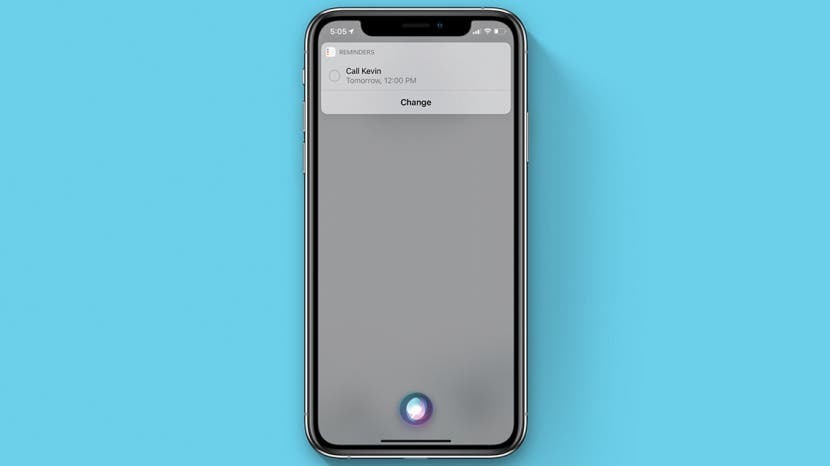
Siri สามารถพูดเตือนความจำได้หรือไม่? Siri สามารถสร้างการเตือนความจำรายวันซ้ำในช่วงเวลาหนึ่งได้หรือไม่? เราจะครอบคลุมคำถามเหล่านี้และอื่นๆ ในคู่มือเชิงลึกเกี่ยวกับวิธีจัดการและตั้งค่าการเตือนความจำบน iPhone หรือ iPad ของคุณโดยใช้คำสั่งแอป Siri Reminders
ข้ามไปที่:
- วิธีใช้การเตือนความจำบน iPhone กับ Siri
- สร้างการเตือนความจำใหม่ด้วย Siri
- ขอให้ Siri เตือนคุณถึงบางสิ่งจากแอพหรือเว็บเพจ
- คำสั่งเตือนความจำของ Siri ทั่วไป
วิธีใช้การเตือนความจำบน iPhone กับ Siri
มีหลายวิธีที่ Siri สามารถช่วยให้คุณใช้แอปเตือนความจำได้เต็มประสิทธิภาพ แต่ก่อนอื่น คุณจะต้องใช้แอปปัจจุบัน iOS หรือ iPadOS เวอร์ชันเพื่อให้แน่ใจว่าทุกอย่างทำงานตามที่ควรจะเป็น
สิ่งหนึ่งที่ผู้ใช้ Reminders มักทำคือขอให้ Siri ตั้งค่าการเตือนความจำหรือสร้างรายการภายในแอพ Reminders ฉันใช้ฟีเจอร์นี้เป็นประจำเพื่อสร้างและดูแลรายการสิ่งที่ต้องทำและรายการซื้อของ โดยเฉพาะในขณะที่ ฉันกำลังขับรถแต่ไม่สามารถพิมพ์บน iPhone ของฉันได้ แต่ไม่อยากลืมว่าต้องทำอะไรเพื่อสร้างการเตือนความจำ สำหรับ.
ประโยชน์แบบแฮนด์ฟรีนี้ทำให้ฉันคิด: Siri สามารถพูดเตือนความจำด้วยได้ไหม ใช่! หากคุณบอก Siri ว่า "ไปที่การเตือนความจำของฉัน" ผู้ช่วยเสมือนจะไม่เพียงแต่เปิดรายการแอพเตือนความจำของคุณเท่านั้น แต่จะเริ่มอ่านให้คุณฟังด้วย! นี่เป็นอีกหนึ่งฟังก์ชันที่ไม่ต้องสัมผัส (ตราบใดที่คุณเปิดใช้งาน "หวัดดี Siri") และช่วยฉันให้ไม่ต้องยุ่งยากในการค้นหารายการต่างๆ มากกว่าหนึ่งครั้ง
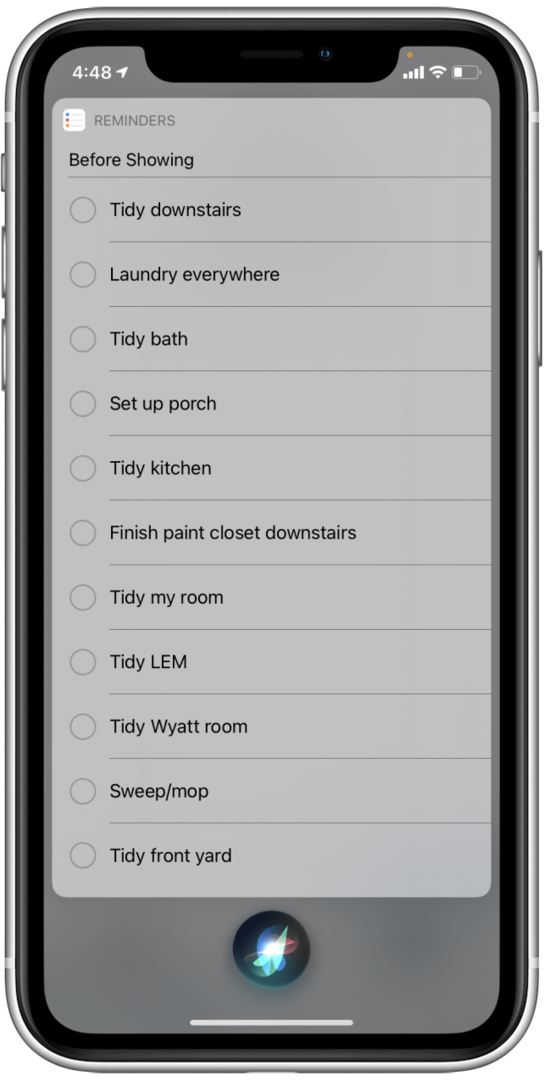
คำแนะนำโดย Siri ยังสามารถแนะนำการเตือนความจำสำหรับคุณตามกิจกรรมแอพเมลและแอพข้อความของคุณ ไม่ต้องกังวล นี่ไม่ใช่ข้อกังวลเรื่องความเป็นส่วนตัว เป็นฟังก์ชันที่เป็นประโยชน์ของ Siri ซึ่งอยู่ระหว่างคุณกับอุปกรณ์ของคุณ คุณจะเห็นการช่วยเตือนเหล่านี้ในหน้าจอหลักของแอปเตือนความจำ หากมีคำแนะนำใดๆ
ในหัวข้อถัดไป เราจะแสดงวิธีสร้างการเตือนความจำใหม่ด้วย Siri และวิธีแก้ไขการเตือนความจำหากแสดงออกมาไม่ถูกต้อง นอกจากนี้เรายังจะแสดงวิธีให้ Siri เตือนคุณเกี่ยวกับสิ่งที่คุณเห็นเมื่อเรียกดูบน iPhone หรือ iPad ของคุณเพื่อที่คุณจะได้ไม่ลืมหน้าเว็บหรือแอปที่คุณเห็น เมื่อคุณเรียนรู้เคล็ดลับง่ายๆ เสร็จแล้ว โปรดดูรายการ คำสั่งเตือนความจำของ Siri สำหรับไอเดียเพิ่มเติม!
สร้างการเตือนความจำใหม่ด้วย Siri
แอพ Apple Reminders มาไกล และตอนนี้มีประโยชน์มากกว่าที่เคย การอัปเดตล่าสุดนำมาซึ่งการปรับปรุงที่มีประโยชน์อย่างแท้จริงในการผสานรวม Siri กับแอพและเนื้อหา! ต่อไปนี้คือวิธีใช้ Siri เพื่อตั้งการเตือนความจำบน iPhone หรือ iPad ของคุณ:
- เปิดใช้งาน Siriไม่ว่าจะโดยพูดว่า "หวัดดี Siri" หรือโดยการคลิกปุ่มด้านข้างค้างไว้ (สำหรับ iPhone ที่ไม่มีปุ่มโฮม) หรือปุ่มโฮม (บน iPhone ที่มีปุ่มโฮม)
- บอก Siri เพื่อเตือนให้คุณทำบางสิ่ง ต่อไปนี้คือตัวอย่างคำสั่งเตือนความจำของ Siri:
“เตือนฉันให้โทรหาเควินพรุ่งนี้ตอนเที่ยง”
"เตือนให้ฉันทิ้งขยะเมื่อกลับถึงบ้าน"
"เตือนฉันให้ป้อนอาหารแมวทุกวันตอน 9 โมงเช้า"
"เตือนฉันเมื่อฉันส่งข้อความหามาร์คเพื่อถามเขาว่าฉันสามารถขอยืมบันไดได้หรือไม่" - Siri จะแสดงตัวอย่างการเตือนความจำของคุณ
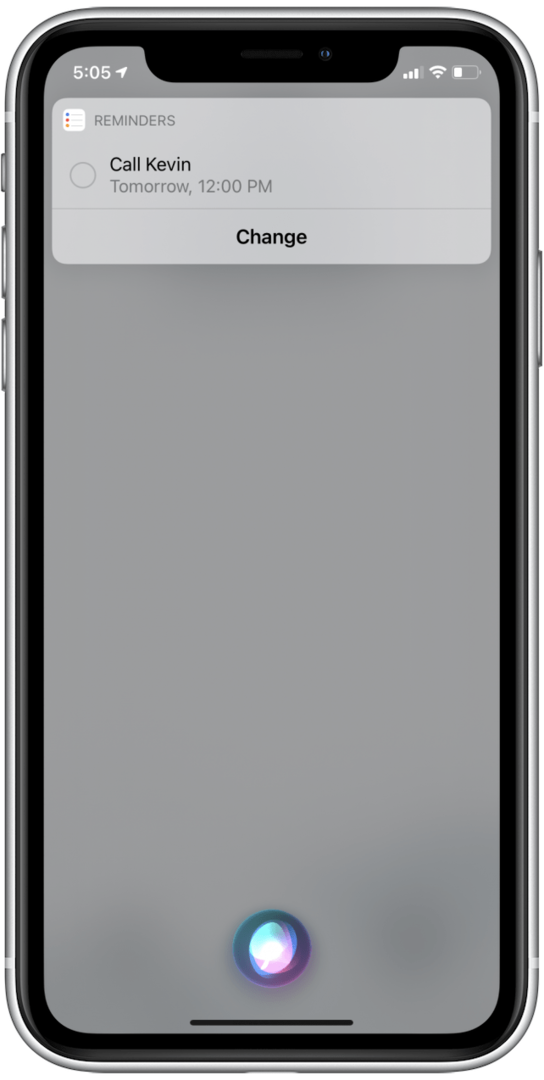
- หากคุณต้องการลองกำหนดการแจ้งเตือนอีกครั้ง ให้แตะ เปลี่ยน.
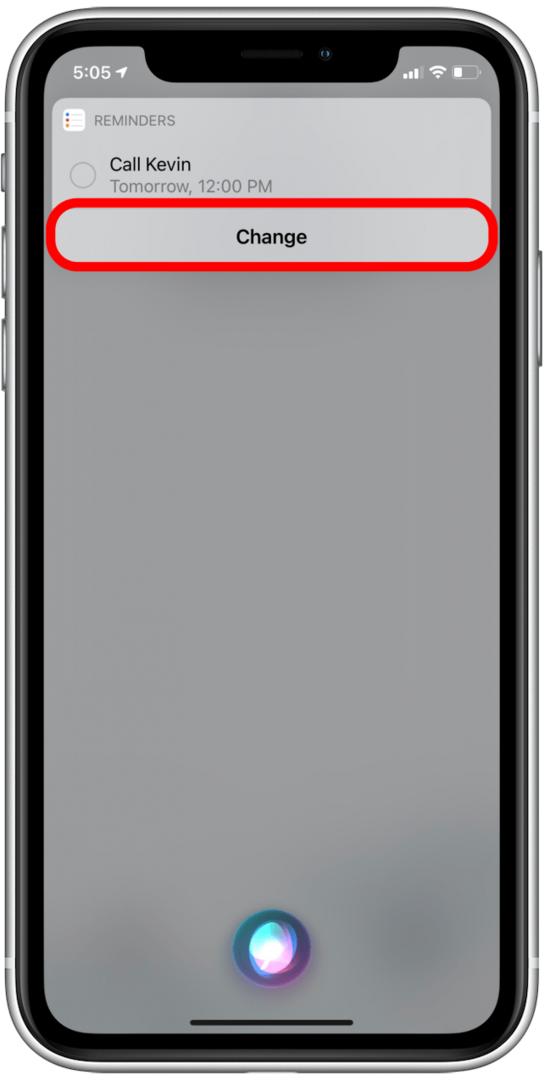
- Siri จะถามคุณว่าคุณต้องการเปลี่ยนอะไร ไปข้างหน้าและเขียนการเตือนความจำใหม่ทั้งหมด
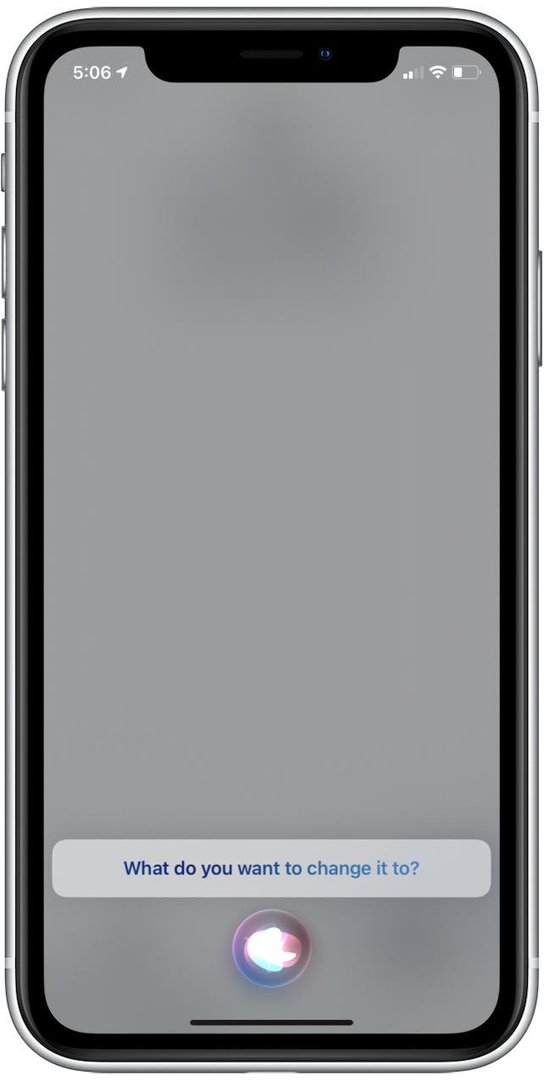
- หากคุณต้องการแก้ไขรายละเอียดของการเตือนความจำแต่ไม่ต้องการป้อนการเตือนความจำอีกครั้ง ให้แตะตัวเตือนความจำนั้นเอง
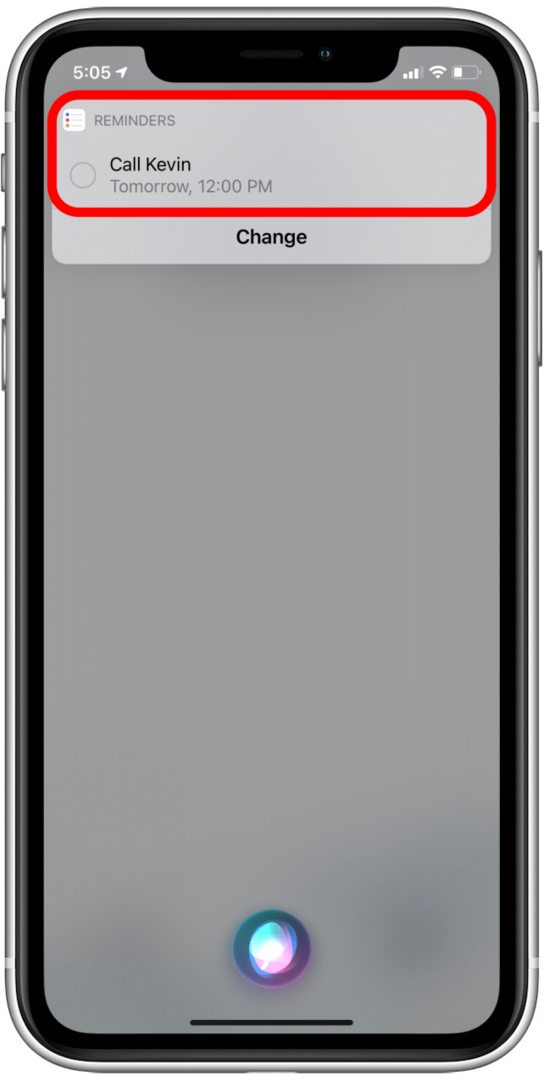
คุณจะถูกนำไปที่การเตือนความจำนั้นในแอพเตือนความจำ
- แตะที่ชื่อการเตือนความจำเพื่อแก้ไข
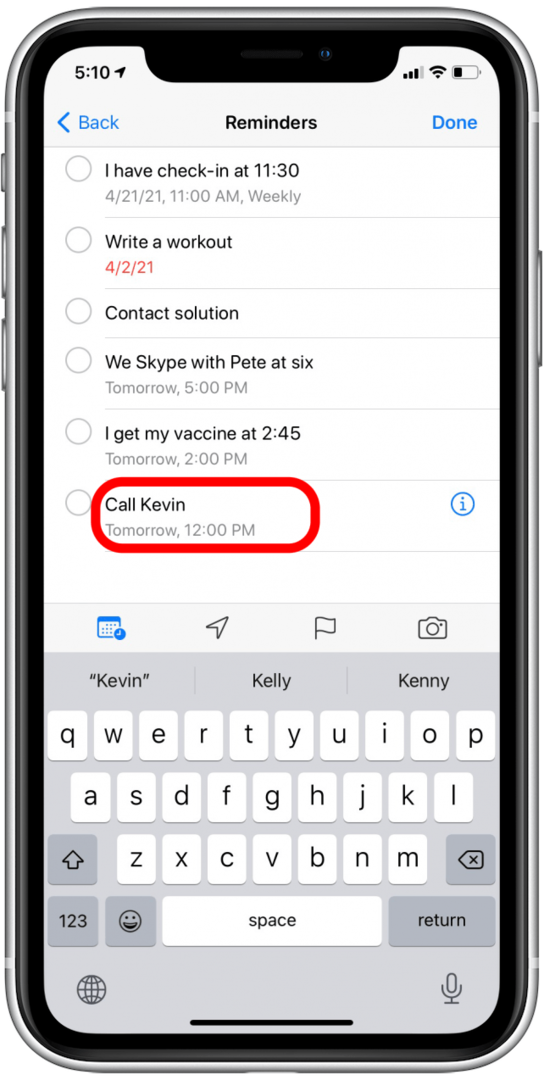
- แตะ ไอคอนข้อมูล เพื่อเปลี่ยนการตั้งค่าของการเตือนความจำ
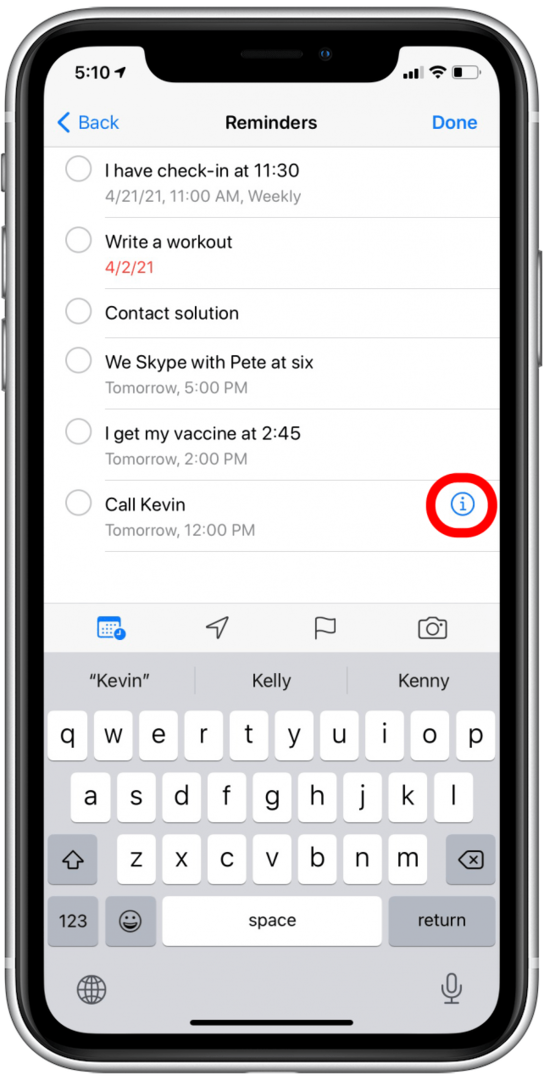
- คุณจะถูกพาไปที่ รายละเอียดเมนูซึ่งคุณสามารถเปลี่ยนสิ่งต่างๆ เช่น วันที่ เวลา และอื่นๆ ได้
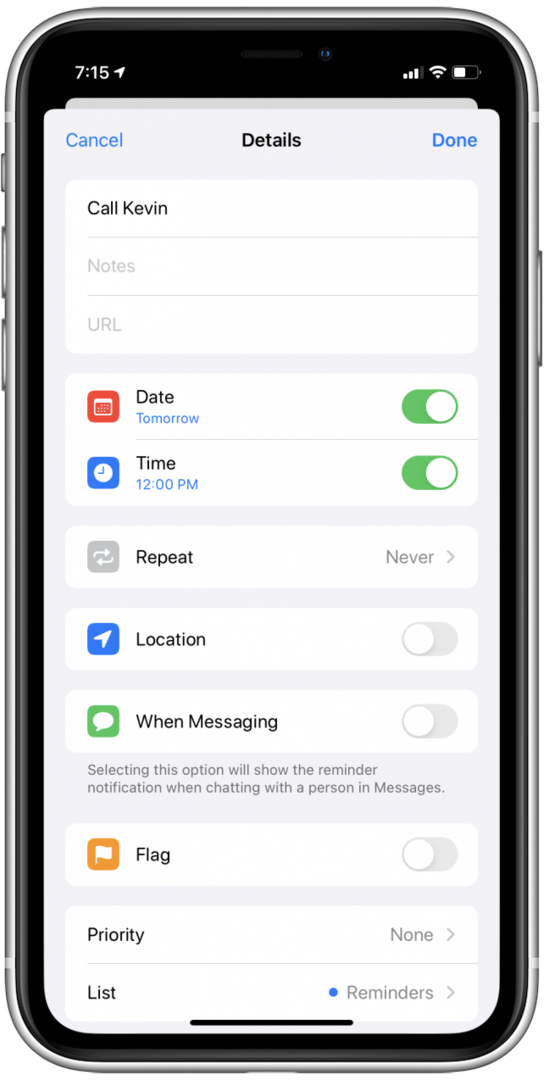
และนั่นแหล่ะ! หากคุณเลือกที่จะทำให้มันเรียบง่ายและไม่ได้ระบุเวลาสำหรับการเตือนความจำของคุณ Siri จะเตือนคุณโดยอัตโนมัติในเวลา 9.00 น. ของวันที่คุณขอให้มีการเตือนความจำ
ขอให้ Siri เตือนคุณถึงบางสิ่งจากแอพหรือเว็บเพจ
คุณรู้หรือไม่ว่าคุณสามารถใช้แอพเตือนความจำเพื่อเตือนอีเมล หน้าเว็บ หรือกิจกรรมแอพอื่นๆ ได้? น่าตื่นเต้นยิ่งขึ้นไปอีก: คุณสามารถให้ Siri ทำเพื่อคุณได้ ดังนั้นคุณจึงไม่ต้องเสี่ยงกับการนำทางออกจากสิ่งที่คุณต้องการให้เตือนโดยไม่ได้ตั้งใจขณะสร้างการเตือนความจำด้วยตนเอง ต่อไปนี้คือวิธีขอให้ Siri เตือนคุณเกี่ยวกับสิ่งที่คุณพบในแอพหรือบนเว็บเพจ:
- ขณะที่อยู่ในหน้าที่คุณต้องการจดจำ ให้เปิดใช้งาน Siri โดยพูดว่า "หวัดดี Siri" หรือโดยการคลิก และ กดปุ่มด้านข้างค้างไว้ (สำหรับ iPhone ที่ไม่มีปุ่มโฮม) หรือปุ่มโฮม (บน iPhone ที่มีปุ่ม Home ปุ่ม).
- พูด "เตือนฉันถึงสิ่งนี้ [วันที่และ/หรือเวลาเตือนความจำที่คุณเลือก]"
- Siri จะแสดงตัวอย่างการเตือนความจำของคุณ
- การเตือนความจำนี้จะรวมลิงก์ไปยังหน้าที่คุณได้ตั้งค่าการเตือนความจำ และจะรวมชื่อของหน้านั้นด้วย
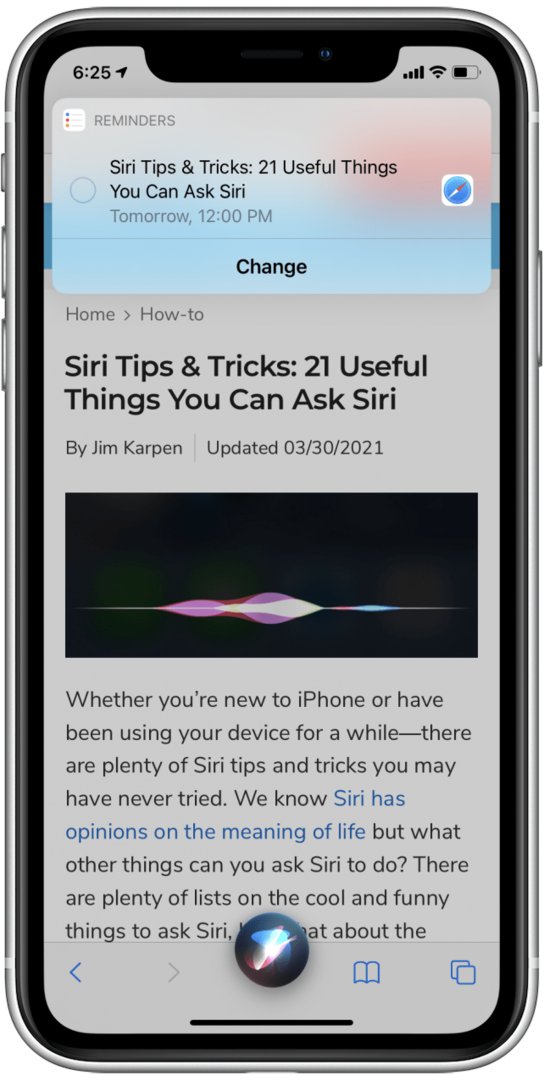
โปรดทราบว่าวิธีนี้ใช้ได้เฉพาะกับแอปที่มาพร้อมเครื่องของ Apple เช่น Mail, Safari, Messages และอื่นๆ
คำสั่งเตือนความจำของ Siri ทั่วไป
มีหลายวิธีในการสร้างการเตือนความจำแบบละเอียดและกำหนดเองด้วย Siri นี่คือตัวอย่างบางส่วนที่เรารู้สึกว่าแสดงให้เห็นประโยชน์ของการใช้ Siri เพื่อเตือนความจำได้ดีที่สุด แต่คุณสามารถสร้างสรรค์ด้วยคำสั่งเตือนความจำของ Siri ได้ ถ้า Siri เข้าใจคุณผิด คุณทำได้เสมอ แก้ไขการเตือนความจำหรือเริ่มต้นใหม่!
รายการจัดการ
- “ทำเครื่องหมาย 'ให้อาหารสุนัข' ว่าเสร็จแล้ว”
- “อ่านรายการสิ่งที่ต้องทำของฉัน”
- “เพิ่มน้ำมันมะกอกและขนมปังฝรั่งเศสในรายการซื้อของ”
- "ทำเครื่องหมาย 'หัวหอม' ว่าเสร็จแล้วในรายการขายของชำของฉัน"
- “แสดงการเตือนความจำที่ถูกตั้งค่าสถานะของฉัน”
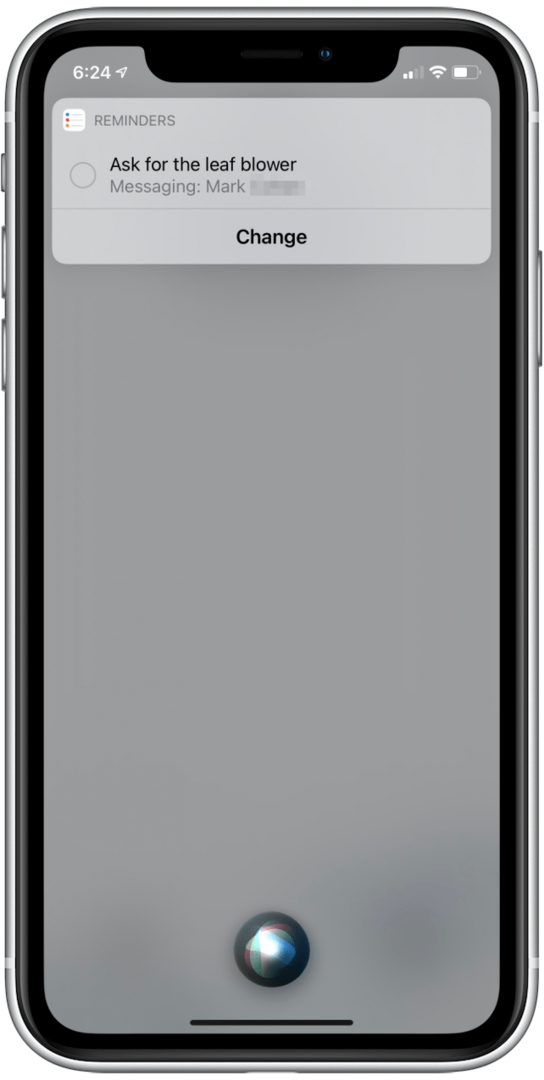
อย่าลืม...
- “เตือนฉันเมื่อฉันส่งข้อความถึง Rheanne เพื่อถามเกี่ยวกับวิดีโอไกด์”
- “เตือนพรุ่งนี้เวลา 17.00 น. ที่ฉันมีนัดหมอฟันในวันพฤหัสบดี เวลา 8.00 น.”
- “เตือนฉันให้ขอบันไดเมื่อไปบ้านแม่”
- “เตือนฉันเมื่อฉันออกจากที่นี่เพื่อรับน้ำมัน”
- “เตือนให้ฉันขอโนอาห์สำหรับ iPhone เครื่องเก่าของเขาเมื่อฉันไปทำงาน”
- “สร้างการแจ้งเตือนเพื่อซื้อถุงขยะ”
สำหรับผู้ทำรายการที่น่าภาคภูมิใจเช่นฉัน แอพเตือนความจำเป็นเครื่องมือประจำวัน Siri นำประโยชน์และความสะดวกสบายของแอพนี้ไปอีกระดับ!